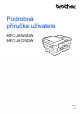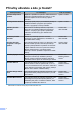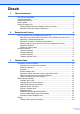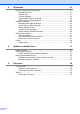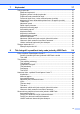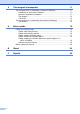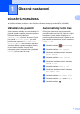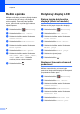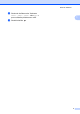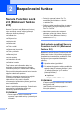Podrobná příručka uživatele MFC-J6520DW MFC-J6720DW Verze 0 CZE
Příručky uživatele a kde je hledat? Jakou příručku? 1 i Co obsahuje? Kde se nachází? Příručka bezpečnosti výrobku Nejdříve si přečtěte tuto příručku. Před nastavením přístroje si přečtěte bezpečnostní pokyny. V této příručce najdete ochranné známky a právní omezení. Výtisk / V krabici Stručný návod k obsluze Postupujte podle pokynů pro nastavení přístroje a instalaci ovladačů a programů pro operační systém a typ připojení, které používáte.
Obsah 1 Obecné nastavení 1 DŮLEŽITÁ POZNÁMKA ....................................................................................... 1 Ukládání do paměti .............................................................................................. 1 Automatický letní čas ........................................................................................... 1 Režim spánku ...................................................................................................... 2 Dotykový displej LCD ...
Příjem faxu 21 Příjem do paměti (pouze černobíle) ................................................................... 21 Přesměrování faxu ....................................................................................... 21 Ukládání faxu ............................................................................................... 21 Tisk faxu z paměti ........................................................................................ 22 Vypnutí operací Příjem do paměti ....................
7 Kopírování 37 Volby kopírování ................................................................................................ 37 Zastavení kopírování ................................................................................... 37 Zlepšení rychlosti a kvality kopírování ......................................................... 37 Zvětšování nebo zmenšování kopií ............................................................. 38 Pořizování kopií N na 1 nebo možnosti poster (soutisk) ..............
9 Tisk fotografií z fotoaparátu 71 Tisk fotografií přímo z fotoaparátu s rozhraním PictBridge ................................ 71 Požadavky na technologii PictBridge ........................................................... 71 Nastavení digitálního fotoaparátu ................................................................ 71 Tisk obrázků ................................................................................................. 72 Tisk DPOF ......................................................
1 Obecné nastavení 1 DŮLEŽITÁ POZNÁMKA Většina obrázků použitých v této Příručce uživatele zachycuje model MFC-J6720DW. Ukládání do paměti Automatický letní čas Vaše nastavení nabídky se trvale ukládají a v případě výpadku napájení nebudou ztracena. Dočasná nastavení (například Zamorsky rezim) budou ztracena. Pokud jste vybrali Uloz.nov.predv. pro vaše preferovaná nastavení Fax, Skenovani, Kopirov. a Foto, tato nastavení nebudou ztracena.
1. kapitola Režim spánku Dotykový displej LCD Můžete zvolit dobu, po kterou přístroj zůstane v nečinnosti (do 60 minut), než přejde do režimu spánku. Časovač bude spuštěn znovu, pokud bude na přístroji provedena nějaká operace. Změna jazyka dotykového displeje (závisí na modelu) a Stiskněte tlačítko a Stiskněte tlačítko b c Stiskněte tlačítko Vse. nastav. b c Stiskněte tlačítko Vse. nastav. d e Stiskněte tlačítko Zaklad.nastav. d e Stiskněte tlačítko Pocat.nastav.
Obecné nastavení h i Stisknutím tlačítka a nebo b zobrazte 10Sec., 20Sec., 30Sec. nebo Vyp. a potom stiskněte požadovanou volbu. Stiskněte tlačítko 1 .
2 Bezpečnostní funkce Secure Function Lock 2.0 (Blokovací funkce 2.0) Secure Function Lock (Blokovací funkce) vám umožňuje omezit veřejný přístup k některým funkcím přístroje: Odeslat fax Přijmout fax • Pokud je vypnuta funkce Fax Tx, nemůžete použít žádnou z funkcí v nabídce Fax. • Polling vysílání a polling příjem je zapnut pouze tehdy, když jsou zapnuty funkce Fax Tx i Fax Rx. • Nemůžete upravit nebo odstranit zástupce, pokud je funkce Secure Function Lock (Blokovací funkce) nastavena na Zap.
Bezpečnostní funkce c Zadejte heslo do pole Login (Přihlásit). (Toto je heslo pro přihlášení k webové stránce přístroje, nikoli heslo správce pro funkci Secure Function Lock . (Blokovací funkce).) Klepněte na POZNÁMKA Používáte-li k prvotnímu konfigurování nastavení přístroje webový prohlížeč, nastavte heslo. 1 Klepněte na Please configure the password (Nakonfigurujte heslo). 2 Zadejte heslo, které chcete použít (až 32 znaků).
2. kapitola Nastavení uživatelů s omezeným oprávněním Můžete nakonfigurovat uživatele s omezeným oprávněním a heslo. Můžete nakonfigurovat až 10 uživatelů. Tato nastavení lze nakonfigurovat pomocí webového prohlížeče. Pokyny pro konfiguraci webové stránky viz Než začnete používat Secure Function Lock 2.0 (Blokovací funkce 2.0) uu strana 4. Potom postupujte podle následujících pokynů: a b c Klepněte na Administrator (Správce). Klepněte na Secure Function Lock (Blokovací funkce).
Bezpečnostní funkce POZNÁMKA Ikona funkce Secure Function Lock (Blokovací funkce) je viditelně zobrazena na domovské obrazovce. Změna na veřejný režim a Stiskněte tlačítko b Stiskněte tlačítko Prejit na verejny. . 2 Vypnutí funkce Secure Function Lock (Blokovací funkce) a Stiskněte tlačítko b c Stiskněte tlačítko Zamek zap.ivyp. . Zadejte čtyřmístné heslo správce pomocí klávesnice na dotykovém displeji. Stiskněte tlačítko OK.
2. kapitola Omezení vytáčení g Stisknutím tlačítka a nebo b zobrazte Ciselnik. Tato funkce zabraňuje uživatelům v odesílání faxu nebo vytočení nesprávného čísla omylem. Přístroj můžete nastavit tak, aby bylo omezeno vytáčení při použití číselné klávesnice, adresáře, zástupce a LDAP vyhledávání. h i Stiskněte tlačítko Ciselnik. j Stiskněte tlačítko Vyberete-li Vyp., přístroj neomezuje metodu vytáčení.
Bezpečnostní funkce b c Stiskněte tlačítko Vse. nastav. d e Stiskněte tlačítko Fax. f g Stiskněte tlačítko Omezeni vytaceni. h i Stiskněte tlačítko Zastupci. j Stiskněte tlačítko Stisknutím tlačítka a nebo b zobrazte Fax. 2 Stisknutím tlačítka a nebo b zobrazte Omezeni vytaceni. Stisknutím tlačítka a nebo b zobrazte Zastupci. Stiskněte tlačítko Zadejte # dvakrat, Zap. nebo Vyp. . Omezení serveru LDAP a Stiskněte tlačítko b c Stiskněte tlačítko Vse. nastav. d e Stiskněte tlačítko Fax.
3 Odeslání faxu Dodatečné možnosti odeslání Odesílání faxů pomocí více nastavení Při odesílání faxu si můžete vybrat různé kombinace nastavení, jako například Rozliseni faxu, Kontrast, Vel. sken. skla a Realny cas TX. Rovněž můžete využít volby Historie volani, Adresar, Obeznik, Nahled, Nastaveni barev, Casovac, Sdruz.vys, Polling vysil., Polling prijem, Zamorsky rezim, Uloz.nov.predv. a Tovarni nastav. Některá nastavení jsou k dispozici pouze při odesílání černobílých faxů. a b Vložte dokument.
Odeslání faxu Kontrast Změna rozlišení faxu Pokud je váš dokument velmi světlý nebo velmi tmavý, možná budete chtít změnit kontrast. Pro většinu dokumentů lze použít výchozí nastavení Auto. Auto zvolí vhodný kontrast pro dokument. Kvalitu faxu lze zlepšit změnou rozlišení faxu. a b Proveďte jeden z následujících postupů: Když je náhled faxu nastaven na Při odesílání světlého dokumentu vyberte nastavení Svetly. Při odesílání tmavého dokumentu použijte nastavení Tmavy. a b Vložte dokument. Vyp.
3. kapitola POZNÁMKA Můžete si vybrat ze čtyř nastavení rozlišení pro černobílé faxy a dvou pro barevné. Černobílé Standard Vhodné pro většinu psaných dokumentů. Jemne Dobré pro malý tisk, přenáší se o něco pomaleji než u rozlišení Standard. Ex.Jemne Dobré pro malý tisk nebo kresby, přenáší se pomaleji než rozlišení Jemne. Foto Nastavení vašich změn jako nových výchozích hodnot Nastavení možnosti faxu, která používáte nejčastěji, jako například Rozliseni faxu, Kontrast, Vel. sken.
Odeslání faxu Obnovení možností faxu na tovární nastavení Když je náhled faxu nastaven na Můžete obnovit všechny změněné možnosti faxu zpět na tovární nastavení. Tato nastavení zůstanou aktivní, dokud je znovu nezměníte. Když je náhled faxu nastaven na a Vyp., stiskněte tlačítko (Fax). Když je náhled faxu nastaven na Zap., stiskněte tlačítko (Fax) a potom tlačítko (Odesilani faxu). (Fax). (Fax) a potom tlačítko (Odesilani faxu). b 3 Zadejte faxové číslo.
3. kapitola i Stisknutím tlačítka OK uložte zástupce. Další operace odesílání Odeslání faxu ručně Během ručního přenosu při odesílání faxu uslyšíte tóny vytáčení, vyzvánění a tóny příjmu faxu. POZNÁMKA Chcete-li odeslat vícestránkový fax, použijte ADF. 14 a b Vložte dokument. c Vytočte faxové číslo pomocí externího telefonu. d Když uslyšíte tóny faxu, stiskněte tlačítko Fax start. Používáte-li sklo skeneru, stisknutím tlačítka Vysilani na dotykovém displeji připravte odeslání faxu.
Odeslání faxu Odeslání faxu na konci rozhovoru Oběžník (pouze černobíle) Než obě strany na konci hovoru zavěsí, můžete druhé straně odeslat fax. Oběžník je faxová zpráva automaticky odesílaná na více faxových čísel. Do jednoho oběžníku můžete zahrnout čísla z adresáře a maximálně 50 manuálně vytáčených čísel. a Požádejte druhou stranu, aby vyčkala na tóny faxu (pípání), a potom před zavěšením stiskla tlačítko Start nebo Odeslat. 3 Po dokončení vysílání oběžníku bude vytištěna zpráva o oběžníku.
3. kapitola g Čísla můžete do oběžníku přidat následujícími způsoby: Faxování ze skla skeneru Jakmile se na dotykovém displeji objeví dotaz Dalsi stranka?, proveďte jeden z následujících úkonů: Stiskněte tlačítko Pridat cislo a zadejte číslo pomocí klávesnice na dotykovém displeji. Chcete-li odeslat jednu stránku, stiskněte tlačítko Ne. Stiskněte tlačítko OK. POZNÁMKA Přístroj zahájí odesílání dokumentu.
Odeslání faxu c Chcete-li zrušit aktuální úlohu, stiskněte vytáčené číslo nebo jméno na dotykovém displeji. Přejděte ke kroku d. c d Stiskněte tlačítko Moznosti. Chcete-li úlohu ukončit bez zrušení, . stiskněte tlačítko e f g h i Stiskněte tlačítko Realny cas TX. Když se na dotykovém displeji zobrazí dotaz, zda chcete zrušit celý oběžník, proveďte jeden z následujících postupů: Stisknutím tlačítka Ano potvrďte výběr. Chcete-li úlohu ukončit bez zrušení, stiskněte tlačítko Ne.
3. kapitola d e f g h i Stisknutím tlačítka a nebo b zobrazte Zamorsky rezim. Stiskněte tlačítko Zamorsky rezim. Stiskněte tlačítko Zap. (nebo Vyp.). Stiskněte tlačítko OK. Stiskněte tlačítko Fax start. Proveďte jeden z následujících postupů: Když je náhled faxu nastaven na (Fax). Když je náhled faxu nastaven na (Fax) a potom tlačítko (Odesilani faxu). c d e f g h i 18 Stiskněte tlačítko OK. Zadejte faxové číslo. Stiskněte tlačítko Fax start.
Odeslání faxu f Stiskněte tlačítko Polling . Kontrola a rušení čekajících úloh Můžete kontrolovat nebo rušit úlohy, které stále čekají v paměti na odeslání. (Pokud neexistují žádné úlohy, na dotykovém displeji je zobrazeno Neni zadna uloha.) a Stiskněte tlačítko b c Stiskněte tlačítko Vse. nastav. d e Stiskněte tlačítko Fax. f Stiskněte tlačítko Zbyva uloh. Na dotykovém displeji se objeví všechny čekající úlohy. g h (Nastaveni). Stisknutím tlačítka a nebo b zobrazte Fax.
3. kapitola h Pokud používáte sklo skeneru, zobrazí se na dotykovém displeji výzva k výběru jedné z následujících možností: Stisknutím tlačítka Ano naskenujete další stránku. Přejděte ke kroku i. Stisknutím tlačítka Ne uložíte dokument v paměti. Jiné faxové přístroje mohou nyní zavolat váš přístroj a převzít dokument. i Zabezpečený polling vám umožňuje omezit, kdo může získat dokumenty, které jste nastavili pro polling vysílání. Zabezpečený polling funguje pouze na faxových přístrojích Brother.
4 Příjem faxu Příjem do paměti (pouze černobíle) Příjem do paměti umožňuje přijímat faxy, když nejste u přístroje. i Stisknutím tlačítka a nebo b zobrazte Fax presmerovani. j k Stiskněte tlačítko Fax presmerovani. Současně můžete provádět pouze jednu operaci Příjem do paměti: Přesměrování faxu l Ukládání faxu Funkce PC Fax příjem Když je náhled faxu nastaven na Vyp., stiskněte tlačítko Zalozni tisk: Zap nebo Zalozni tisk: Vyp. DŮLEŽITÉ Vypnuto Výběr lze kdykoli změnit.
4. kapitola d e Stiskněte tlačítko Fax. f g Stiskněte tlačítko Prijem nastav. h i Stiskněte tlačítko Prij.do pameti. j k Stiskněte tlačítko Ulozeni dok. POZNÁMKA Stisknutím tlačítka a nebo b zobrazte Prijem nastav. Stisknutím tlačítka a nebo b zobrazte Prij.do pameti. Stisknutím tlačítka a nebo b zobrazte Ulozeni dok. Stiskněte tlačítko Barevné faxy nelze ukládat do paměti. Když obdržíte barevný fax, přístroj vytiskne barevný fax ve vašem přístroji.
Příjem faxu Změna operací Příjem do paměti Pokud při změně operace Příjem do paměti zůstanou v paměti přístroje ještě nějaké faxy, na dotykovém displeji se zobrazí jedna z následujících otázek: Pokud všechny přijaté faxy již byly vytištěny Vymazat vsechny dokumenty? • Pokud stisknete tlačítko Ano, faxy v paměti budou před změnou nastavení vymazány. • Pokud stisknete tlačítko Ano, faxy v paměti budou před změnou nastavení odeslány do počítače. Budete dotázáni, zda chcete zapnout záložní výtisk.
4. kapitola Dálkové vyzvednutí Na váš přístroj můžete zavolat z kteréhokoli tónového telefonu nebo faxového přístroje, pak použít kód pro dálkový přístup a dálkové příkazy pro vyzvednutí faxových zpráv. Nastavení kódu dálkové aktivace Kód dálkové aktivace vám umožňuje přístup k funkcím dálkového vyzvednutí, když nejste u vašeho přístroje. Před použitím funkcí dálkového přístupu a vyzvednutí musíte nastavit vlastní kód. Výchozí kód je neaktivní kód (--- ).
Příjem faxu Příkazy dálkového faxu Pokud chcete používat funkce vašeho přístroje, i když u něho právě nejste, postupujte podle pokynů v tabulce. Pokud zavoláte přístroj a zadáte kód pro dálkový přístup (3 číslice následované znakem ), systém dvakrát krátce pípne a vy musíte zadat dálkový příkaz. Dálkové příkazy 95 Změna nastavení přesměrování faxu nebo ukládání faxu 1 VYPNUTO Můžete vybrat Vyp. poté, co jste vyzvedli nebo vymazali všechny vaše zprávy.
4. kapitola Vyzvednutí faxových zpráv Můžete zavolat váš přístroj z libovolného tónového telefonu a nechat odeslat faxové zprávy do jiného přístroje. Aby bylo možné tuto funkci používat, musíte zapnout ukládání faxu nebo náhled faxu. (Viz Ukládání faxu uu strana 21 nebo uu Základní příručka uživatele: Náhled faxu (pouze černobílé faxy).) a b Když přístroj odpoví, okamžitě zadejte váš kód pro dálkový přístup (3 číslice a po nich ). Jedno dlouhé pípnutí oznamuje přítomnost zpráv.
Příjem faxu Další operace příjmu Příjem bez papíru Pokud se během příjmu faxů vyprázdní zásobník papíru, na dotykovém displeji se zobrazí zpráva Zkontr.papir. Vložte papír do zásobníku papíru. (uu Základní příručka uživatele: Vkládání papíru a dalších tiskových médií.) Pokud nevložíte papír do zásobníku papíru, přístroj bude pokračovat v příjmu faxu. Zbývající stránky se uloží do paměti, pokud je dostatek volné paměti. Další příchozí faxy se budou také ukládat do paměti, dokud se paměť nenaplní.
4. kapitola Polling Polling umožňuje nastavit přístroj tak, aby ostatní mohli přijímat vaše faxy, ale za spojení budou platit. Také umožňuje, abyste vy volali na jiný faxový přístroj a dostávali z něj faxy, přičemž za spojení platíte vy. Funkce polling musí být nastavena na obou přístrojích. Ne všechny faxové přístroje polling podporují. Zabezpečený polling funguje pouze na faxových přístrojích Brother. Pokud chcete získat fax ze zabezpečeného přístroje Brother, musíte zadat bezpečnostní kód.
Příjem faxu Když je náhled faxu nastaven na Vyp., stiskněte tlačítko (Fax). Když je náhled faxu nastaven na Zap., stiskněte tlačítko (Fax) a potom tlačítko Sekvenční Polling (pouze černobíle) Sekvenční polling vám umožňuje vyžadovat dokumenty od několika faxových přístrojů v rámci jedné operace. a (Odesilani faxu). b c Stiskněte tlačítko Moznosti. d e f Stiskněte tlačítko Polling prijem. g h Když je náhled faxu nastaven na Vyp., stiskněte tlačítko Zap.
4. kapitola k Čísla můžete do oběžníku přidat následujícími způsoby: Chcete-li zrušit aktuální úlohu, stiskněte vytáčené číslo nebo jméno na dotykovém displeji. Přejděte ke kroku d. Stiskněte tlačítko Pridat cislo a zadejte číslo pomocí klávesnice na dotykovém displeji. Chcete-li úlohu ukončit bez zrušení, . stiskněte tlačítko Stiskněte tlačítko OK. Stiskněte tlačítko Pridat z adresare. Stisknutím tlačítka a nebo b zobrazte číslo, které chcete přidat do oběžníku.
5 Vytáčení a ukládání čísel Hlasové operace Další operace vytáčení Pro vytočení hlasových volání můžete použít linkový nebo externí telefon. Použití několika čísel z adresáře najednou Někdy může být vhodné si při odesílání faxu vybrat z několika poskytovatelů dálkových volání. Sazby se mohou lišit v závislosti na času a místě určení. Abyste využili nízkých sazeb, můžete si uložit přístupové kódy poskytovatelů dálkových volání a čísla kreditních karet jako čísla v adresáři.
5. kapitola i Stisknutím tlačítka a nebo b zobrazte číslo názvu Brother 2. j k l Stiskněte toto číslo. Stiskněte tlačítko Pouzit. Stiskněte tlačítko Fax start. Tím vytočíte číslo „01632-960555“. Chcete-li nějaké číslo dočasně změnit, můžete nahradit část čísla pomocí číselné klávesnice. Například budete-li chtít změnit uvedené číslo na 01632-960556, zadejte číslo (Brother 1: 01632) pomocí tlačítka (Adresar), stiskněte tlačítko Pouzit a potom stiskněte 960556 pomocí číselné klávesnice.
Vytáčení a ukládání čísel Nastavení skupin pro oběžník k Chcete-li uložit další skupinu pro oběžník, zopakujte kroky c až j. Skupina, která je uložena v adresáři, umožňuje odeslat stejnou faxovou zprávu na mnoho různých faxových čísel stiskem tlačítka (Fax), Chcete-li ukončit ukládání skupin pro . oběžník, stiskněte tlačítko (Adresar), POZNÁMKA Pouzit a Fax start. (Viz Oběžník (pouze černobíle) uu strana 15.) Nejprve musíte každé faxové číslo uložit do adresáře.
5. kapitola j k Stiskněte tlačítko OK. Stiskněte tlačítko . Odstranění skupiny a Stiskněte tlačítko (Fax). b Stiskněte tlačítko (Adresar). c d Stiskněte tlačítko Upravy. e f Stiskněte tlačítko Vymaz. Stiskněte tlačítko Pridat / odstranit. j Stisknutím tlačítka a nebo b zobrazte číslo, které chcete přidat nebo odstranit. k Postupujte následovně pro každé číslo, které chcete změnit: Chcete-li přidat číslo do skupiny, stisknutím zaškrtávacího políčka tohoto čísla přidáte zaškrtávací znak.
6 Tisk zpráv i Faxové zprávy Stisknutím tlačítka (Nastaveni) na dotykovém displeji nastavte hlášení o ověření přenosu a periodu deníku. 6, 12, 24 hodin, 2 nebo 7 dnů Přístroj vytiskne zprávu ve zvoleném čase a potom vymaže všechny úlohy z paměti. Pokud je v paměti přístroje maximální počet 200 úloh a paměť se tedy zcela zaplní ještě předtím, než uplyne vámi nastavený čas, přístroj vytiskne hlášení faxového deníku dříve a potom vymaže všechny úlohy z paměti.
6. kapitola Zprávy K dispozici jsou následující zprávy: Vysilani over. Vytiskne zprávu ověření přenosu pro váš poslední přenos. Adresar Vytiskne seznam jmen a čísel uložených v paměti adresáře v abecedním pořadí. Denik Vytiskne seznam informací o posledních příchozích a odchozích faxech. (TX: odeslané.) (RX: přijaté.) Konfigurace Vytiskne seznam vašich nastavení. Konfigurace site Vytiskne seznam síťových nastavení. Zprava WLAN Vytiskne zprávu o připojení k síti WLAN.
7 Kopírování Volby kopírování Nastavení kopírování lze dočasně změnit pro následující kopii. Přístroj se po 1 minutě nečinnosti vrátí do výchozích nastavení. Stiskněte tlačítko Kopirov., potom stiskněte Moznosti. Stisknutím tlačítka a nebo b procházejte nastavení kopírování. Až se zobrazí požadované nastavení, stiskněte jej a vyberte požadovanou možnost. Když dokončíte změnu možností, stiskněte tlačítko OK a poté stiskněte tlačítko Mono Start nebo Colour Start.
7. kapitola Zvětšování nebo zmenšování kopií Můžete vybrat poměr zmenšení nebo zvětšení. Vyberete-li možnost Na stranku, přístroj upraví formát podle nastavení v Velikost papiru. a Vložte dokument. b Stiskněte tlačítko c d e Zadejte požadovaný počet kopií. f g h 186% 10x15cm i Letter 141% A4iA3, A5iA4 100% 97% Letter i A4 93% A4 i Letter 83% Legal i A4 (Kopirov.). Stiskněte tlačítko Moznosti.
Kopírování (Pro ADF) Vložte dokument do ADF lícem nahoru a krátkým okrajem napřed, dokud se na dotykovém displeji nezobrazí ADF Pripraven. a dokud neucítíte, že se dokument dotýká podávacích válečků. Upravte vodítka papíru tak, aby se dotýkala bočních stran dokumentu. • Nastavení Na stranku není k dispozici pro dokumenty ve formátu Legal. c 1 Stiskněte tlačítko Moznosti. f g Stiskněte tlačítko Soutisk.
7. kapitola j Pokud nechcete měnit další nastavení, stisknutím tlačítka Mono Start nebo Colour Start zahajte skenování stránky. Pokud jste umístili dokument do ADF nebo vytváříte plakát, přístroj naskenuje dokument a zahájí tisk. Pokud používáte sklo skeneru, přejděte ke kroku k. k Po naskenování stránky naskenujte další stránku stisknutím tlačítka Ano. l Umístěte další stránku na sklo skeneru. Stisknutím tlačítka OK naskenujete dokument. Opakujte kroky k a l pro všechny stránky rozvržení.
Kopírování Kopírujete-li ze skla skeneru, vložte dokument lícem dolů následujícím směrem: Poster(2x2) 2na1(na vysku) 2na1(na sirku) Poster(3x3) 4na1(na vysku) 4na1(na sirku) 7 1 na 2 POZNÁMKA Kopie plakátu mají překrývající se části, aby je bylo možné snadno slepit dohromady.
7. kapitola Kopírování 2 stran občanského průkazu na 1 list papíru (soutisk) Můžete kopírovat obě strany občanského průkazu na jednu stránku při zachování původní velikosti průkazu. Zkontrolujte, zda je formát papíru nastaven na A4 nebo Letter. POZNÁMKA Občanský průkaz lze kopírovat v rozsahu povoleném platnými zákony. (uu Příručka bezpečnosti výrobku: Nezákonné používání kopírovacího zařízení.) a Umístěte občanský průkaz lícem dolů do levého rohu skla skeneru podle obrázku.
Kopírování Třídění kopií POZNÁMKA Vícenásobné kopie můžete třídit. Kopie budou v pořadí 123, 123, 123 atd. Pro třídění kopií doporučujeme zakládat jednostranné dokumenty do ADF. Pro 2stranné dokumenty a knihy použijte sklo skeneru. Volby Na stranku, Soutisk a Kopie knihy nejsou k dispozici s nastavením Tridit. Nastavení sytosti Nastavením sytosti lze kopie ztmavit nebo zesvětlit. a Vložte dokument. b Stiskněte tlačítko c d e Zadejte požadovaný počet kopií.
7. kapitola Režim úspory inkoustu Režim úspory inkoustu vám může pomoci ušetřit inkoust. Přístroj vytiskne barvy světlejší a zvýrazní obrysy obrazu tak, jak je znázorněno níže: Množství ušetřeného inkoustu se bude lišit podle vzhledu dokumentu. Rezim uspory inkoustu: Vypnuto g Stisknutím tlačítka a nebo b zobrazte Rezim uspory inkoustu. h Stiskněte tlačítko Rezim uspory inkoustu. i Přečtěte si a potvrďte zobrazený seznam nastavení, která jste si vybrali, a pak stiskněte tlačítko OK.
Kopírování Kopírování na tenký papír Automaticky opravit Pokud je dokument 2stranná kopie na tenkém papíru, vyberte možnost Kopie na tenky papir, aby tisk na druhé straně neprosákl. Pokud je naskenovaná kopie nakřivo, přístroj může opravit data. a Vložte dokument. b Stiskněte tlačítko c d e Zadejte požadovaný počet kopií. f (Kopirov.). Stiskněte tlačítko Moznosti. Stisknutím tlačítka a nebo b zobrazte Pokrocila nastaveni. Stiskněte tlačítko Pokrocila nastaveni.
7. kapitola • Automatické opravy jsou možné pouze u dokumentu, který je pootočen o méně než 3 stupně. • Pokud je dokument příliš silný, Autom. narovnat nemusí fungovat správně. Kopírování knihy Možnost kopírování knihy upravuje tmavé okraje a pootočení při kopírování ze skla skeneru. Tento přístroj umí data opravovat automaticky. a Vložte dokument. b Stiskněte tlačítko c d e Zadejte požadovaný počet kopií. f Stiskněte tlačítko Pokrocila nastaveni.
Kopírování Kopírování vodoznaku Při kopírování dokumentu lze vložit některý vodoznak ze seznamu šablon. Nastavení kopírování vodoznaku Volba 1 Volba 2 Kop. vodoznaku Text POZNÁMKA Volba 3 CONFIDENTIAL* DRAFT Volby Rezim vysokor.ADF, Na stranku, Soutisk, Autom. narovnat, Kopie na tenky papir, Rezim uspory inkoustu, Kopie knihy a Odstranit barvu pozadi nejsou k dispozici s nastavením Kop. vodoznaku. COPY IMPORTANT URGENT Pozice A B C D E* Použití šablony F a Vložte dokument.
7. kapitola Odstranění barvy pozadí 2stranné kopírování Můžete odstranit barvu pozadí dokumentu při kopírování. Tím se ušetří inkoust a kopie může být čitelnější. Kopírováním na obě strany papíru můžete snížit množství papíru použitého pro kopie. POZNÁMKA Tato funkce je dostupná pouze při barevném kopírování. Barva pozadí je automaticky odstraněna u všech černobílých kopií. (Otočení na dlouhém okraji) Na výšku 1 b Stiskněte tlačítko c d e Zadejte požadovaný počet kopií.
Kopírování b Stiskněte tlačítko c d e Zadejte požadovaný počet kopií. (Kopirov.). Otocte dokument (nebo preklopte knihu) a potom stisknete [Skenovat]. Po dokonceni stisknete [Dokoncit]. Stiskněte tlačítko Moznosti. Jestliže chcete třídit vícenásobné kopie, stisknutím tlačítka a nebo b zobrazte Netridit/Tridit. f g h Stiskněte tlačítko Netridit/Tridit. i j Stiskněte tlačítko 2stranna kopie. Stiskněte tlačítko Tridit. Stisknutím tlačítka a nebo b zobrazte 2stranna kopie.
7. kapitola Nastavení vašich změn jako nových výchozích hodnot Obnovení všech nastavení na tovární nastavení Nastavení voleb kopírování, které používáte nejčastěji - například Rezim vysokor.ADF, Kvalita, Vyber zasobniku 1, Zvetsit/zmensit, Sytost, Soutisk, Autom. narovnat, 2stranna kopie a Pokrocila nastaveni - můžete uložit jako výchozí. Změněná nastavení kopírování - například Rezim vysokor.ADF, Kvalita, Vyber zasobniku 1, Zvetsit/zmensit, Sytost, Soutisk, Autom.
Kopírování Stiskněte tlačítko b c Stiskněte tlačítko Moznosti. (Kopirov.). Stisknutím tlačítka a nebo b zobrazte Rezim vysokor.ADF, Kvalita, Typ papiru, Velikost papiru, Vyber zasobniku 1, Zvetsit/zmensit, Sytost, Netridit/Tridit, Soutisk, Autom. narovnat, 2stranna kopie nebo Pokrocila nastaveni a potom stiskněte nastavení, které chcete změnit. Pak stiskněte novou požadovanou možnost. Opakujte tento krok pro každé nastavení, které chcete změnit.
7. kapitola A4 + prazdne b Stisknutím tlačítka d nebo c zobrazte Zastupci kopir. A3. 1 c Stiskněte tlačítko Zastupci kopir. A3. d Pokud se na dotykovém displeji zobrazí informace, přečtěte si je a potom stisknutím tlačítka OK potvrďte. e Stisknutím tlačítka d nebo c zobrazte A3 2na1, A3, A4 i A3, A3iA4, A4 + pozn. (S), A4 + pozn. (V), A4 + mrizka, A4 + prazdne nebo A4 stred a potom stiskněte požadovanou volbu. f g Zadejte požadovaný počet kopií.
Kopírování n Umístěte další stránku na sklo skeneru. Stisknutím tlačítka OK naskenujete dokument. Opakujte kroky m a n pro všechny stránky rozvržení. o Po naskenování všech stránek dokončete úlohu stisknutím tlačítka Ne.
8 Tisk fotografií z paměťové karty nebo jednotky USB Flash Práce s aplikací PhotoCapture Center™ Struktury paměťových karet, jednotek USB Flash a složek Přístroj je navržen tak, aby byl kompatibilní se soubory obrázků v moderních digitálních fotoaparátech, paměťových kartách a jednotkách USB Flash. Seznamte se však s následujícími body, abyste se vyhnuli chybám: Obrazový soubor musí mít příponu .JPG (jiné přípony, jako například .JPEG, .TIF, .GIF atd., nebudou rozpoznány).
Tisk fotografií z paměťové karty nebo jednotky USB Flash Tisk videa Tisk obrázků Můžete tisknout obrázky ze souborů s videem, které jsou uloženy na paměťové kartě nebo na jednotce USB Flash. Tisk rejstříku (miniatury) Soubory s videem jsou automaticky rozděleny podle délky na 9 částí a jsou umístěny do 3 řádků, takže můžete vidět a tisknout záběry. Aplikace PhotoCapture Center™ přiřadí obrázkům čísla (jako např. č. 1, č. 2, č. 3 a tak dále). POZNÁMKA • Nelze vybrat konkrétní záběr videa.
8. kapitola Stisknutím tlačítka Nastaveni tisku změňte používaný typ nebo formát papíru. Přejděte ke kroku h. Pokud nechcete měnit nastavení papíru, stiskněte tlačítko Start. h i j k l m Stiskněte tlačítko Typ papiru. Stisknutím tlačítka a nebo b zobrazte Stand. papir, Inkjet papir, Brother BP71 nebo Dalsi leskle a potom stiskněte požadovanou volbu. Stiskněte tlačítko Format papir. POZNÁMKA • Můžete zadat více čísel najednou pomocí čárky nebo pomlčky. Například zadáním 1,3,6 vytisknete obrázky č.
Tisk fotografií z paměťové karty nebo jednotky USB Flash POZNÁMKA • Zobrazí se čtyři miniatury najednou s číslem aktuální stránky a celkovým počtem stránek uvedeným pod miniaturami. • Opakovaným stisknutím tlačítka d nebo c vybírejte jednotlivé stránky fotografií nebo stisknutím a podržením procházejte všechny stránky fotografií. f g h Stiskněte některou fotografii z miniatur. (Vyjm. cerv. oci) Přístroj se pokusí odstranit efekt červených očí z vaší fotografie.
8. kapitola • Stisknutím tlačítka Zrusit se vrátíte na seznam efektů. Stisknutím tlačítka Nastaveni tisku změňte nastavení tisku. (Viz Nastavení tisku v aplikaci PhotoCapture Center™ uu strana 61.) • Je-li fotografie velmi malá nebo má nepravidelné proporce, nemusí být možné ji oříznout nebo vylepšit. Na dotykovém displeji se zobrazí hlášení Prilis maly obraz nebo Prilis dlouhy obraz. i Pokud jste zvolili Oriznout v kroku g, upravte červený rámeček okolo fotografie.
Tisk fotografií z paměťové karty nebo jednotky USB Flash f g Stisknutím tlačítka d nebo c zobrazíte jednotlivé fotografie. Když se zobrazí požadovaná fotografie, stiskněte ji. Chcete-li změnit typ papíru, stiskněte tlačítko Typ papiru. Stisknutím tlačítka a nebo b zobrazte Stand. papir, Inkjet papir, Brother BP71 nebo Dalsi leskle a potom stiskněte volbu, kterou chcete nastavit.
8. kapitola Chcete-li změnit dobu zobrazení jednotlivých fotografií na dotykovém displeji, stiskněte tlačítko Ukazat kazdou fotografii pro. Stisknutím tlačítka a nebo b zobrazte 3Sec., 10Sec., 30Sec., 1Min nebo 5Min. a potom stiskněte volbu, kterou chcete nastavit. Pokud digitální fotoaparát podporuje tisk DPOF, budete moci vybrat na displeji digitálního fotoaparátu obrázky a počet kopií, které chcete tisknout.
Tisk fotografií z paměťové karty nebo jednotky USB Flash Nastavení tisku v aplikaci PhotoCapture Center™ Pro následující tiskovou úlohu můžete dočasně změnit nastavení tisku. Přístroj se po 1 minutě nečinnosti vrátí do výchozích nastavení. POZNÁMKA Některá nastavení tisku, která nejčastěji používáte, můžete uložit tak, že je nastavíte jako výchozí. (Viz Nastavení vašich změn jako nových výchozích hodnot uu strana 67.) i Stisknutím tlačítka a nebo b zobrazte Kvalita tisku.
8. kapitola k Stisknutím tlačítka a nebo b zobrazte Stand. papir, Inkjet papir, Brother BP71 nebo Dalsi leskle a potom stiskněte požadovanou volbu. l Pokud nechcete měnit další nastavení, stiskněte tlačítko nebo OK. Stisknutím tlačítka Start spusťte tisk. Formát papíru a tisku a b Otevřete kryt slotu pro média. c d Stiskněte tlačítko Foto. e f Stiskněte tlačítko Zobrazit fotogr. g h i Stiskněte tlačítko OK. j k Stiskněte tlačítko Format papir.
Tisk fotografií z paměťové karty nebo jednotky USB Flash Automatická oprava Funkce automatická oprava je k dispozici pro většinu fotografií. Přístroj rozhodne o vhodném efektu pro vaši fotografii. a b Otevřete kryt slotu pro média. c d Stiskněte tlačítko Foto. e f Stiskněte tlačítko Zobrazit fotogr. g h i Stiskněte tlačítko OK. j k l Stiskněte tlačítko Autom. oprava. Nastavení jasu, kontrastu a barev Jas a b Otevřete kryt slotu pro média. c d Stiskněte tlačítko Foto.
8. kapitola Kontrast Vylepšení barvy Můžete vybrat nastavení kontrastu. Zvýšením kontrastu dosáhnete ostřejšího a živějšího vzhledu obrázku. Pomocí funkce vylepšení barvy můžete tisknout živější obrázky. Po zapnutí této funkce bude tisk pomalejší a podle typu obrázku může spotřebovat víc inkoustu. a b c d e f g h i j k l Otevřete kryt slotu pro média. Zasuňte paměťovou kartu nebo jednotku USB Flash do správného slotu. Stiskněte tlačítko Foto. Stisknutím tlačítka d nebo c zobrazte Zobrazit fotogr.
Tisk fotografií z paměťové karty nebo jednotky USB Flash m n Stisknutím tlačítka d nebo c přizpůsobte úroveň nastavení. Stiskněte tlačítko OK. Proveďte jeden z následujících postupů: Chcete-li přizpůsobit jiné zvýraznění barvy, zopakujte kroky l a m. . Stiskněte tlačítko Chcete-li změnit jiná nastavení, stisknutím tlačítka zobrazte nabídku nastavení tisku a stiskněte nastavení, které chcete změnit. (Viz Nastavení tisku v aplikaci PhotoCapture Center™ uu strana 61.
8. kapitola Vyrez: Zap. l Pokud nechcete měnit další nastavení, stiskněte tlačítko nebo OK. Stisknutím tlačítka Start spusťte tisk. Tisk data Vyrez: Vyp. Tisk bez okrajů Tato funkce rozšiřuje tisknutelnou oblast k okrajům papíru. Čas tisku bude poněkud delší. a b Otevřete kryt slotu pro média. c d Stiskněte tlačítko Foto. e f Stiskněte tlačítko Zobrazit fotogr. Zasuňte paměťovou kartu nebo jednotku USB Flash do správného slotu. Stisknutím tlačítka d nebo c zobrazte Zobrazit fotogr.
Tisk fotografií z paměťové karty nebo jednotky USB Flash Nastavení vašich změn jako nových výchozích hodnot Obnovení všech nastavení na tovární nastavení Některá nastavení tisku, která nejčastěji používáte, jako například Kvalita tisku, Typ papiru, Format papir, Velikost tisku, Autom. oprava, Jas, Kontrast, Zvyraz. barev, Vyrez, Bez okraju a Tisk data, můžete uložit tak, že je nastavíte jako výchozí. Tato nastavení zůstanou aktivní, dokud je znovu nezměníte.
8. kapitola Skenování na paměťovou kartu nebo jednotku USB Flash Automatické oříznutí Můžete skenovat více dokumentů umístěných na sklo skeneru. Před uložením každého dokumentu si jej můžete prohlédnout na dotykovém displeji. Vybereteli možnost Automaticke oriznuti, přístroj naskenuje každý dokument a vytvoří samostatné soubory. Umístíte-li například na sklo skeneru čtyři dokumenty, přístroj je naskenuje a vytvoří čtyři samostatné soubory.
Tisk fotografií z paměťové karty nebo jednotky USB Flash POZNÁMKA • Funkce Automaticke oriznuti je k dispozici pro papír, který má všechny čtyři rohy pravoúhlé. Není-li některý z úhlů pravý, funkce Automaticke oriznuti dokument nerozpozná. • Je-li dokument příliš dlouhý nebo široký, funkce nepracuje správně. Dokument musí splňovat následující specifikace: maximálně 195 × 270 mm. Pokud je poměr mezi výškou a šířkou dokumentu více než 1 k 8, toto nastavení nefunguje správně.
8. kapitola Pokyny pro obnovení továrního nastavení e Nastavení skenování do média, která jste změnili - například ADF vysoko rychlostni rezim, Typ skenovani, Rozliseni, Typ souboru, Velikost skenu, Skenovani dl. papiru, Automaticke oriznuti a Odstranit barvu pozadi můžete vrátit zpět na tovární nastavení. Stisknutím tlačítka a nebo b zobrazte ADF vysoko rychlostni rezim, Typ skenovani, Rozliseni, Typ souboru, Velikost skenu, Skenovani dl.
9 Tisk fotografií z fotoaparátu Tisk fotografií přímo z fotoaparátu s rozhraním PictBridge Nastavení digitálního fotoaparátu Ujistěte se, že je fotoaparát v režimu PictBridge. Na displeji LCD fotoaparátu kompatibilního s technologií PictBridge mohou být k dispozici následující nastavení PictBridge. U některých fotoaparátů nemusí být některá z těchto nastavení k dispozici.
9. kapitola Nastavení Volby Formát papíru 10 × 15 cm Typ papíru Lesklý papír Rozvržení Bez ohraničení: Zapnuto Kvalita tisku Jemné Vylepšení barvy Vypnuto Tisk data Vypnuto Tato nastavení se rovněž použijí, pokud váš fotoaparát nebude mít žádné položky nabídky. Tisk obrázků POZNÁMKA Před připojením digitálního fotoaparátu vyjměte z přístroje paměťovou kartu nebo jednotku USB Flash. a b Otevřete kryt slotu pro média. Zkontrolujte, zda je fotoaparát vypnutý.
Tisk fotografií z fotoaparátu DŮLEŽITÉ Abyste zabránili poškození přístroje, nepřipojujte k přímému rozhraní USB žádné jiné zařízení než digitální fotoaparát nebo jednotku USB Flash. Tisk DPOF DPOF je zkratka pro Digital Print Order Format. Tento standard vytvořili významní výrobci digitálních fotoaparátů (Canon Inc., Eastman Kodak Company, FUJIFILM Corporation, Panasonic Corporation a Sony Corporation) pro usnadnění tisku obrázků z digitálního fotoaparátu.
9. kapitola Tisk obrázků POZNÁMKA Před připojením digitálního fotoaparátu vyjměte z přístroje paměťovou kartu nebo jednotku USB Flash. a b Otevřete kryt slotu pro média. Zkontrolujte, zda je fotoaparát vypnutý. Fotoaparát připojte k přímému rozhraní USB (1) na přístroji pomocí kabelu USB. 1 1 c d Přímé rozhraní USB Fotoaparát zapněte. Postupujte podle kroků v části Tisk obrázků uu strana 55.
A Běžná údržba Čištění a kontrola přístroje Čištění vnější části přístroje Dotykový displej čistěte podle následujících pokynů: DŮLEŽITÉ • NEPOUŽÍVEJTE čisticí materiály, které obsahují čpavek. • K odstraňování nečistot z ovládacího panelu NEPOUŽÍVEJTE izopropylalkohol. Může způsobit popraskání panelu. a (MFC-J6520DW) Vysuňte zásobník papíru č. 1 (1) zcela z přístroje. • Stisknutím a podržením tlačítka přístroj vypnete.
b Otřete vnější části přístroje jemným suchým hadříkem nepouštějícím vlákna, abyste odstranili prach. c Zvedněte kryt výstupního zásobníku papíru a odstraňte vše, co uvízlo uvnitř zásobníku papíru. d Otřete vnitřní a vnější část zásobníku papíru jemným suchým hadříkem nepouštějícím vlákna, abyste odstranili prach. a Oběma rukama uchopte držátka pro prsty na obou stranách přístroje a zvedejte kryt skeneru do otevřené polohy.
Běžná údržba Čištění válečků podavače papíru Po očištění otřete válečky jemným suchým hadříkem nepouštějícím vlákna, abyste odstranili veškerou vlhkost. Pokud jsou válečky podavače papíru znečištěny inkoustem, mohlo by dojít k problémům při zavádění papíru. a Odpojte přístroj od elektrické zásuvky. Vysuňte zásobník papíru (1) zcela z přístroje. 1 1 POZNÁMKA Je-li rozkládací podpěra papíru rozložená, složte ji a zasuňte podpěru papíru.
d Vložte zásobník papíru pevně zpět do přístroje. e Znovu připojte napájecí kabel. c POZNÁMKA Nepoužívejte přístroj, dokud válečky úplně neoschnou. Při používání přístroje před oschnutím válečků by mohlo dojít k problémům se zaváděním papíru. Zvedněte zelený kryt pro odstranění uvíznutého papíru (1) a potom očistěte válečky podavače papíru (2) jemným hadříkem nepouštějícím vlákna lehce navlhčeným ve vodě. Válečky pomalu otáčejte, aby byl očištěn celý povrch.
Běžná údržba b Očistěte válečky pro zavádění papíru zásobníku č. 2 (1) jemnou látkou nepouštějící vlákna lehce navlhčenou ve vodě. Válečky pomalu otáčejte, aby byl očištěn celý povrch. b Stiskněte tlačítko Mnozstvi ink. Dotykový displej zobrazuje množství inkoustu. Po očištění otřete válečky jemným suchým hadříkem nepouštějícím vlákna, abyste odstranili veškerou vlhkost. POZNÁMKA Když končí životnost inkoustové kazety nebo když má kazeta problém, zobrazí se jedna z následujících ikon.
Balení a přeprava přístroje d Vyjměte oranžovou ochrannou krytku z úložné polohy uvnitř pravého rohu přístroje. e Opatrně zavřete kryt skeneru pomocí držátek pro prsty na každé straně. Při přepravě přístroje použijte obalové materiály, ve kterých jste přístroj obdrželi. Pro správné zabalení přístroje postupujte podle níže uvedených kroků. Na poškození přístroje během přepravy se nemusí vztahovat záruka. Přístroj by měl být u přepravce náležitě pojištěn.
Běžná údržba g Vyjměte všechny čtyři inkoustové kazety. Stisknutím páčky pro uvolnění uvolněte každou kazetu. (uu Základní příručka uživatele: Výměna inkoustových kazet.) h Nasaďte oranžovou ochrannou krytku a poté zavřete kryt inkoustových kazet. i Zabalte přístroj do obalu. j Umístěte přístroj a tiskové materiály do původní krabice společně s původním balicím materiálem podle obrázku. Nebalte do krabice použité inkoustové kazety.
B Glosář Toto je zevrubný popis vlastností a pojmů, které se vyskytují v příručkách Brother. Platnost těchto vlastností závisí na modelu, který jste si zakoupil. ADF (automatický podavač dokumentů) Dokument lze vložit do podavače ADF a automaticky naskenovat po jedné stránce. Adresář Jména a čísla, která máte uložena pro snadné vytáčení.
Glosář ID stanice Uložená informace, která se objevuje v horní části faxovaných stránek. Obsahuje jméno odesilatele a faxové číslo. Innobella™ Innobella™ je řada originálních spotřebních materiálů nabízených společností Brother. Abyste získali nejkvalitnější výsledky, společnost Brother doporučuje použití inkoustu a papíru Innobella™. Jas Změna jasu celý obrázek zesvětlí nebo ztmaví. Jemné rozlišení Rozlišení je 203 × 196 dpi. Používá se pro malý tisk a grafy.
Polling Proces, kdy faxové zařízení volá jinému faxovému zařízení, aby převzalo čekající faxové zprávy. Přenos Odesílání faxů prostřednictvím telefonních linek z tohoto přístroje do přijímacího faxu. Přenos dávky (Pouze černobílé faxy) Za účelem úspory nákladů mohou být všechny odložené faxy na stejné faxové číslo odeslány v rámci jednoho přenosu. Přenos v reálném čase Když je paměť plná, můžete odesílat faxy v reálném čase.
Glosář Tón Forma vytáčení v telefonní lince použitá pro telefony s tónovou volbou. Tóny CNG Speciální tóny (signály) odesílané faxovými přístroji během automatického přenosu, které sdělují přijímajícímu přístroji, že volá faxový přístroj. Ukládání faxu Přijaté faxy lze ukládat do paměti. Uživatelská nastavení Tištěná zpráva, která zobrazuje aktuální nastavení přístroje. Vyhledání Elektronický abecední seznam uložených čísel adresáře a skupinových čísel.
C Rejstřík Čísla Duální přístup .......................................... 15 2stranný kopírování ............................................. 48 F A Adresář nastavení z odchozích volání ............... 32 oběžník (skupinové vytáčení) ............... 15 nastavení skupin pro oběžník ............ 33 odstraňování skupin ........................... 34 používání skupin ................................ 15 změna skupin .....................................
kniha ..................................................... 46 kvalita .................................................... 37 nastavení nových výchozích hodnot ..... 50 odstranění barvy pozadí ....................... 48 pomocí ADF .......................................... 43 poster .................................................... 39 režim úspory inkoustu ........................... 44 soutisk (N na 1) ..................................... 39 sytost ....................................................
Přesměrování faxu naprogramování čísla ........................... 21 změna na dálku .............................. 25, 26 Přímý tisk z fotoaparátu bez rozhraní PictBridge ............................................. 73 z fotoaparátu s rozhraním PictBridge .. . 71 Přístupové kódy, ukládání a vytáčení ...... 31 R Režim spánku ............................................ 2 Rozlišení nastavení pro další fax .......................... 11 Ruční přenos ...................................................
Navštivte naše internetové stránky http://www.brother.com/ Tyto přístroje jsou schváleny k použití pouze v zemi, kde byly zakoupeny. Místní společnosti Brother nebo jejich prodejci poskytnou podporu pouze pro přístroje, které byly zakoupeny v zemích, kde sídlí. www.brotherearth.